Telegramでグループを作成し、ボイスチャット機能を使用する方法
Telegramには、グループチャットを改善するために設計された、最近一般にリリースされた新機能があります。問題の機能はボイスチャット(Voice Chats)と呼ばれ、私たちが知る限り、それは非常にうまく機能しているようです。これはグループ通話に似ていますが、いつでもオプトインおよびオプトアウトできるオプションがあります。
Telegramでボイスチャットを使用する方法
ボイスチャット(Voice Chat)が開始されると、ボイスチャットを自由にミュートおよびミュート解除できます。さらに、定期的に、またはまったく話をすることに興味がない場合でも、グループにテキストを送信する機能はまだあります。
今のところ、最も重要なことは、ボイスチャットを開始し、終了したら閉じる方法を説明することです。 この新しいテレグラム機能は、PCとiOSや(Bear)Androidなどのモバイルデバイスの両方で利用できることに注意してください(Telegram)。
1]デスクトップ経由で(Desktop)テレグラム(Telegram)グループを作成(Create)する

Telegramでグループをまだ作成していない場合は、この情報が重要であるため、一緒に読むことをお勧めします。

Telegramを開いたら、ツールの左上隅にあるハンバーガー(Hamburger)ボタンをクリックしてください。次に、ドロップダウンメニューから[新しいグループ(New Group)]をクリックしてから、このグループの名前を必ず追加してください。その後、[次へ]をクリックして次に(Next)進みます。

[次へ(Next)]を選択すると、連絡先の一部をグループに追加するように求められます。いくつかの連絡先を選択したら、[作成(Create)]というボタンを押してグループを起動して実行します。
2]モバイル経由で(Mobile)テレグラム(Telegram)グループを作成(Create)する
モバイルでグループを作成する場合は、最初にTelegramを開き、次に(Telegram)ハンバーガー(Hamburger)メニューボタンをタップする必要があります。[新しいグループ(New Group)]というオプションを選択すると、そこから優先連絡先を選択する必要があります。
それが完了したら、右下隅にある矢印ボタン(arrow button)をタップして、グループの名前を追加します。最後に、下部にあるチェックボタンを押して、グループの作成を完了します。
読む:(Read: )WhatsApp vs Telegram vs SignalvsMessenger。
3]ボイスチャット機能を使用する
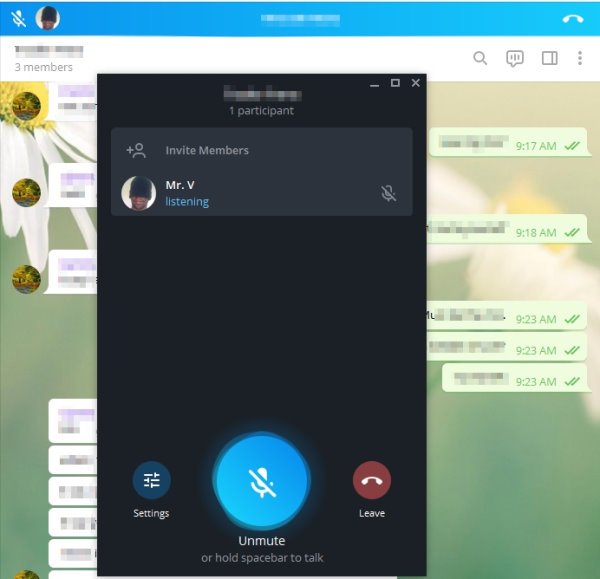
さて、前述のように、テレグラムボイスチャット(Telegram Voice Chats)機能はグループでのみ機能します。上部の検索(Search)アイコンの横にアイコンが表示されます。それをクリックし、[(Simply)続行(Continue)]を選択して開始します。
グループ内のユーザーがあなたの声を聞くことができるようにするには、[ミュート(Unmute)を解除]または[退出(Leave)]をクリックして、ボイスチャットをすぐに終了してください。
この機能の使い方を教えてください。
次を読む(Read next):TelegramMessengerのヒントとコツ。(Telegram Messenger Tips and Tricks.)
Related posts
Internet and Social Networking Sites addiction
Fake News Webサイト:成長している問題と今日の世界で何を意味するのか
設定方法、録音、編集、公開Instagram Reels
Reddit accountのための2要素認証を有効にする方法
Windows Clubと接続します
最も効率的な方法でRedditを検索する方法
YouTubeの影響者になる方法
Instagram and WhatsAppをFacebook Pageに接続する方法
SoundCloudから曲をダウンロードする方法
あなたのデータを所有しているBlockchainベースのDecentralized Social Networks
10 Reddit Tips and Tricksあなたがmaster Redditorになるのを助けるために
Revoke Facebook、Google、Microsoft、Microsoftからのサードパーティのアクセス
PC上で永久にReddit accountを無効にする方法
Windows PCでInstagramユーザーをミュート、除去し、制限する方法
これらのツールを使用してRedditに関する最良の投稿と推奨事項を見つけてください
power userのための最高のYammer Tips and Tricks
Instagram Data Export Toolを使用してInstagram Dataをダウンロードする方法
ファイビングとは何の関係を意味するのか
Cold Turkey Distraction BlockerブロックOnline Distractions
Windows 10 PCでInstagram or Snapchatを取得する方法
